¿Cómo poner número a páginas de Word en Mac? - Apariencia profesional
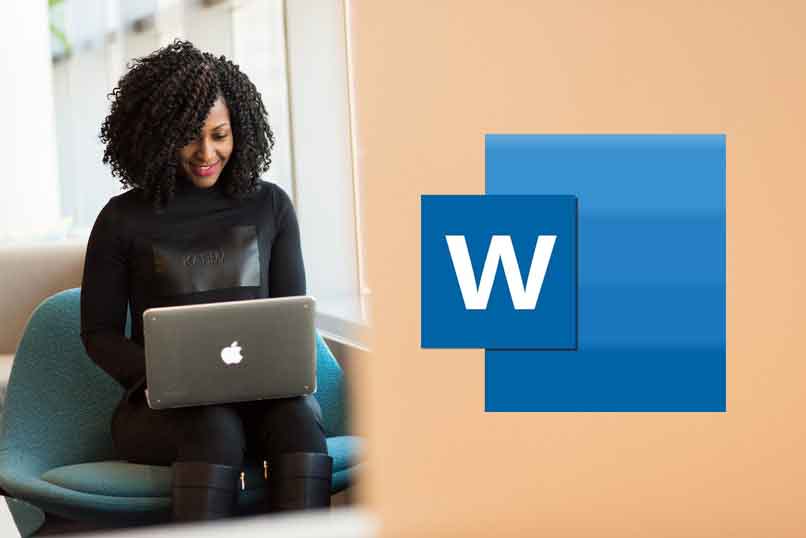
Para conseguir que un texto sea ordenado en Word debemos llevarle una secuencia a los datos y a cada página del documento esto lo conseguimos al enumerarlas. De esta manera podemos conocer con certeza la cantidad de hojas activas y adicionales. Además de permitirnos utilizar parámetros en las hojas tales como saltos de página, insertar capítulos, entre otros. A continuación te vamos a enseñar cómo numerar páginas de Word en Mac.
¿Cómo enumerar páginas de documentos de Word desde un Mac?
- Primero debemos acceder en el procesador de textos de Microsoft Word, luego al menú Insertar y hacemos clic sobre Número de página. A continuación, notarás las opciones extras, en la que vas a cliquear nuevamente sobre Número de página.
- Seguidamente se abrirá una ventana para hacer posible la selección de la posición y ubicación del número, con esto podemos conocer si el número se encuentra disponible desde la primera página.
- Para determinar el número a utilizar además de otros valores pulsamos en la opción de Formato. Hacemos los cambios y notaremos el número de página localizado en Word para Mac. De esta manera podrás escoger a tu gusto las páginas numeradas en Word desde tu ordenador con Mac.
El procesador de palabras de Word posee distintas opciones, entre las más sobresalientes encontramos la de eliminar el fondo a una imagen en Word para la ocasión que gustes elaborar un diseño determinado, desde la creación de un meme hasta la elaboración de algún trabajo de agencia, sucursal u oficina.

¿De qué manera se enumeran páginas desde cierta hoja en Macbook?
La forma más práctica de enumerar la página en un documento es poder insertarlos en la cabecera del texto o pie de página. La cabecera de un texto o pie de página del mismo se hacen invisibles al estar vacíos, pero es importante conocer que estos se hacen notorios al mantener el puntero sobre de ellos. Para ello haz lo siguiente:
- Primero vas a tener que deslizar el puntero hacia la parte de arriba o inferior de la hoja hasta que notes los tres campos del encabezamiento o pie de página. Luego tienes que clicar en el sector que desees utilizar (derecho, central o izquierdo).
- En caso de que los encabezados se encuentren inactivos en el documento, al igual que los pies de página, entonces lo primero que debes hacer es activarlos. Clicas en en la barra de elementos, luego pulsas en la opción Documento y de esta forma logras activar las opciones Cabecera y Pie del documento.
- Das clic sobre el elemento de Insertar número de página y escoges el tipo de numeración.
- Debes saber que la numeración de página va aumentando en forma automática una vez que vas agregando las páginas.
Es importante destacar que con el programa de Word también puedes hacer folletos bonitos e imprimirlos. Con el que podrás exteriorizar todas tus ideas de una forma divertida y creativa, ya que te proporciona una gran variedad de plantillas para que diseñes tus folletos como todo un profesional.
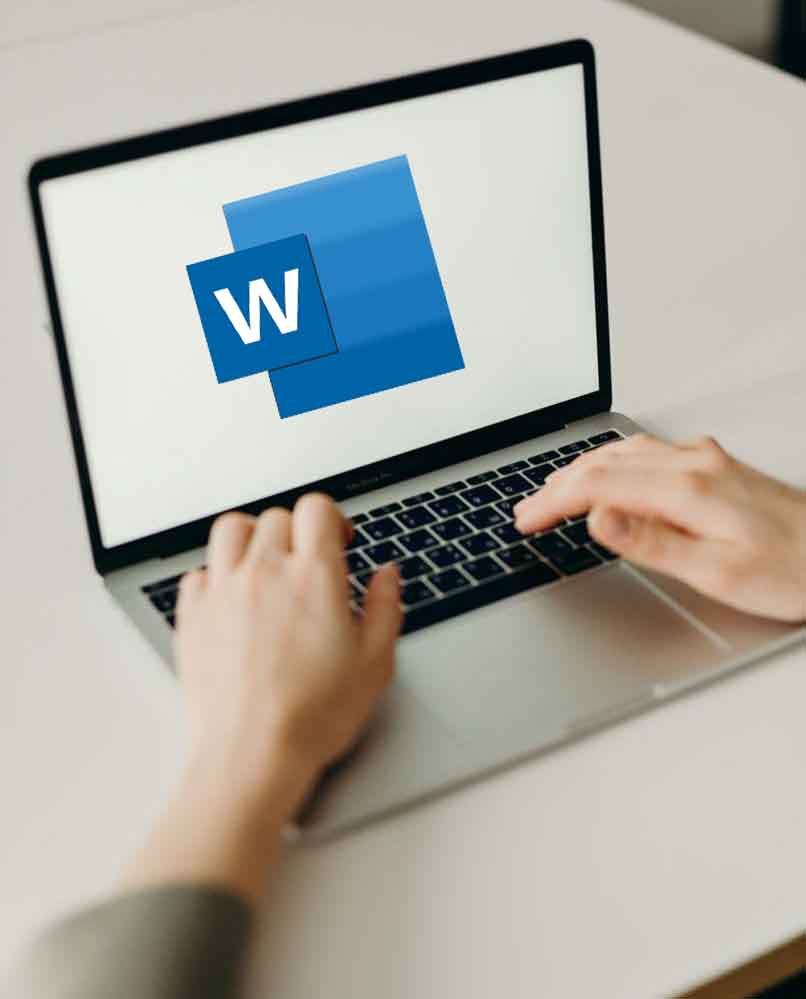
¿Cómo enumerar un documento de Word en Mac de forma descendente?
Puedes enumerar un documento de Word en Mac ordenándolo a través de un listado enumerado o usando viñetas de manera alfabética ya sea ascendente desde la A hasta la Z o descendente desde Z hasta la A. En este caso te ofrecemos como hacerlo en forma descendente con los siguientes pasos:
- Primero tienes que escoger la lista que deseas ordenar.
- Luego vas a dirigirte a Inicio y seguidamente a Ordenar.
- Seleccione la opción de Ordenar por en donde dice Párrafos y Texto.
- En este caso eliges Descendente desde Z hasta A. Finalmente das Aceptar.
Para más información en relación a las alternativas de ordenación de un documento, debes conocer la información que te brindamos con el Cuadro de diálogo Ordenar. Este método te facilita ordenar un listado con un máximo de tres niveles de texto, fechas o números en orden ascendente y en orden descendente.
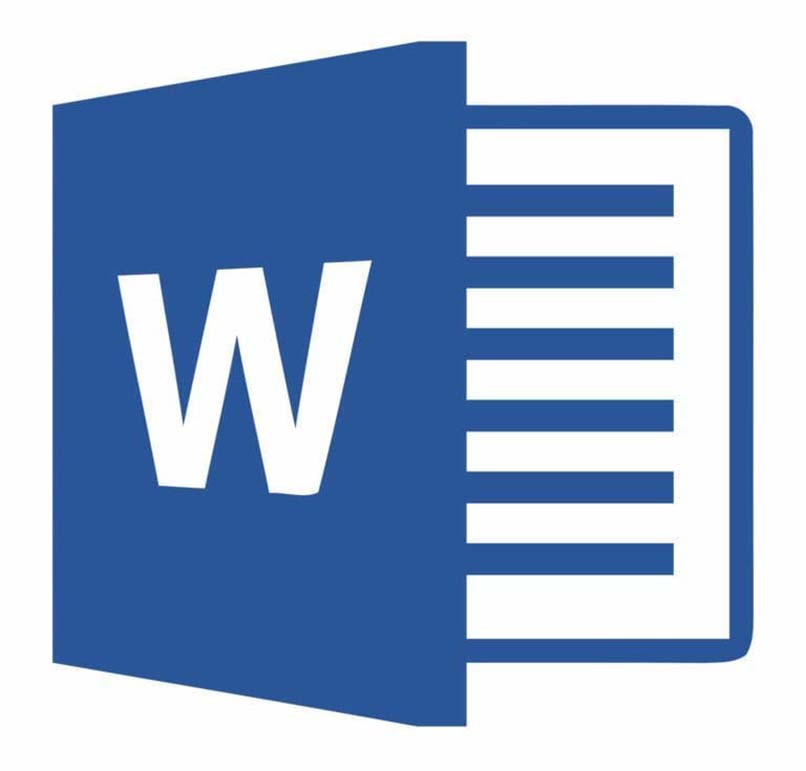
Ordenar por: si ordenas una lista, selecciona títulos, párrafos o campos. En caso de que ordenes una tabla y posee una fila de encabezado o títulos, vas a seleccionar por el Título. Si no posee el Título, selecciona por número de columna.
- En Tipo selecciona entre Texto, Número o Fecha.
- En Usar escoge Párrafos.
- En Ascendente o Descendente selecciona la ordenación que desees en este caso (descendente).
- En Mi lista tienes que escoger si la lista y la tabla poseen Títulos.
- En Opciones escoge las alternativas de ordenación
- En separar los datos (pestañas y comas), entre otros.
- En las alternativas de ordenación vas a distinguir en la columna Ordenar, las mayúsculas y minúsculas y por último el Idioma de ordenación.
Si tienes una pequeña empresa o formas parte de una o simplemente se acerca el cumpleaños de algún ser amado, ya sea pariente, amigo o pareja y deseas obsequiar un detalle lindo y diferente, gracias al procesador de palabras de Word puedes crearlo o hacerlo por plantillas y carteles de este programa, los cuales te permitirán hacer un cartel único e increíble.

¿Cuál es la forma de poner página 1 de 2 en Word con PC Mac?
Para poner el número de página en un documento: haces clic sobre la esquina de la hoja que deseas editar y luego pulsas sobre la barra de elementos. Si notas que en la parte de arriba en la cinta opcional no dice Página, entonces debes asegurarte que no esté nada seleccionado en la hoja e intenta de nuevo.
Seguidamente abajo de Numeración de página, debes hacer lo siguiente: primero cambia el formato de números: pulsa en el menú desplegado Formato y escoges una forma de numeración. Luego ajusta el n° de página inicial: selecciona si deseas continuar la secuencia numérica desde la página anterior, o debes ajustar un número inicial diferente.
Si en tu documento la página siguiente tiene activada la alternativa Coincidir con página anterior, el número de página automáticamente aumenta al siguiente número y con el mismo estilo usado en la página anterior.